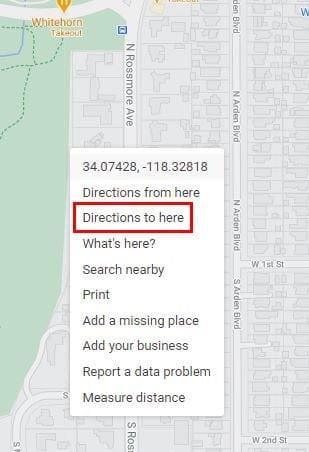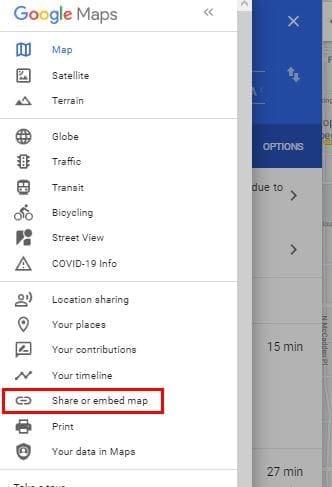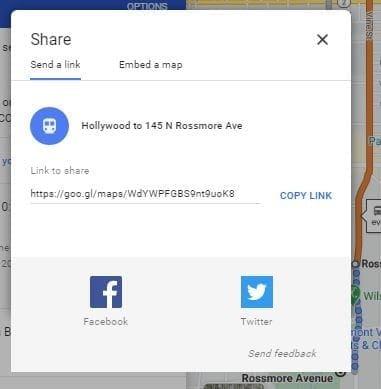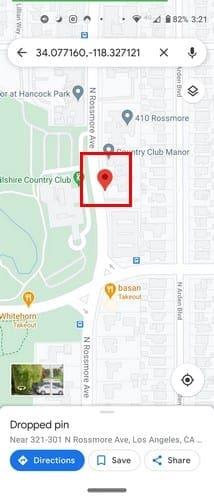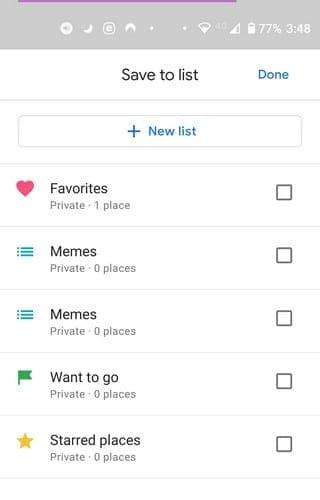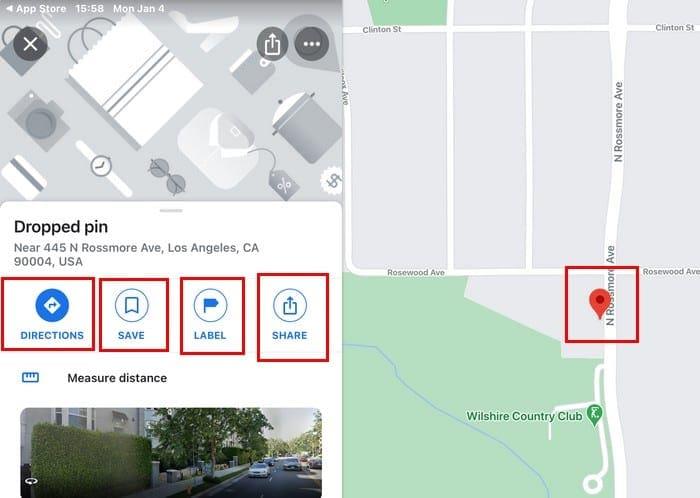Niektorí používatelia môžu uprednostňovať nájdenie novej reštaurácie pomocou adresy, zatiaľ čo iní uprednostňujú použitie súradníc GPS. Možno si nie ste príliš istí adresou a radšej umiestnite špendlík pre lepšiu presnosť. Pozrime sa, ako to dokážete.
Obsah
Mapy Google: Ako umiestniť špendlík na pracovnú plochu
Ak chcete pripnúť špendlík na Mapy Google na pracovnej ploche, otvorte ho a priblížte oblasť, ktorú chcete pripnúť. Keď ho nájdete, kliknite pravým tlačidlom myši na presné miesto a v zobrazenom okne vyberte možnosť Trasa sem .
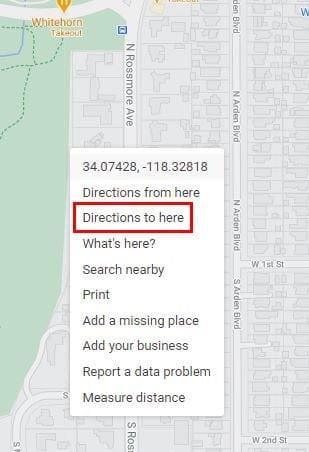
Nezabudnite pridať počiatočnú adresu do modrej oblasti a Mapy Google vytvoria trasu za vás. Ak chcete zdieľať svoju trasu, kliknite na trojriadkovú ponuku vľavo hore a kliknite na možnosť Zdieľať alebo vložiť mapu .
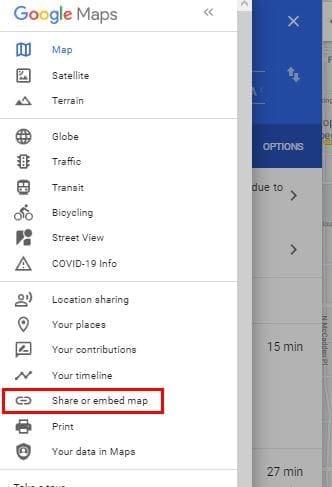
V okne zdieľania uvidíte možnosti zdieľania mapy cez Facebook, Twitter alebo môžete skopírovať odkaz a prilepiť ho inam. Ak potrebujete kód na vloženie, kliknite na kartu Vložiť mapu. Uvidíte možnosť Kopírovať HTML pre rýchlejšie kopírovanie.
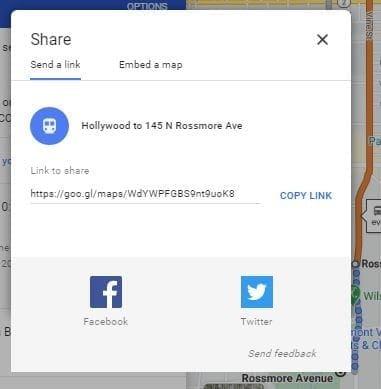
Môžete mať ďalšie veci s umiestnením špendlíkov, aby ste ich mohli odoslať do telefónu, alebo ich môžete uložiť. Vo voľbe Uložiť môžete špendlík umiestniť medzi obľúbené položky, chcete ísť, miesta označené hviezdičkou, memy alebo môžete vytvoriť nový zoznam. Existuje aj možnosť pridať štítok.
Mapy Google: Umiestnite špendlík na Android
Ak chcete umiestniť špendlík do aplikácie Mapy Google pre Android, otvorte aplikáciu a priblížte si miesto, na ktoré chcete špendlík pridať. Keď ho nájdete, dlho stlačte oblasť a mal by sa objaviť špendlík.
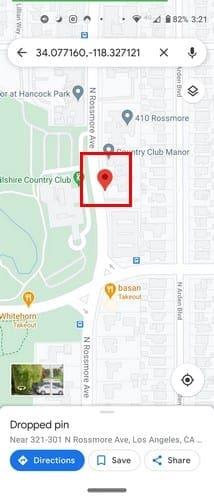
Zdieľajte svoju polohu a klepnite na možnosť zdieľania vpravo dole a potom na možnosť Zdieľať miesto. Ako to chcete zdieľať, je len na vás. Máte tiež možnosť uložiť svoju polohu medzi obľúbené položky, memy, miesta, ktoré chcete navštíviť, miesta označené hviezdičkou, alebo môžete vytvoriť nový zoznam.
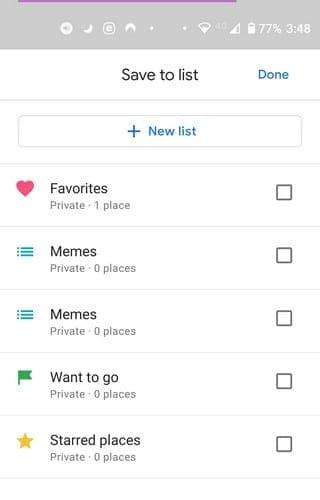
Mapy Google: Ako umiestniť špendlík – iPadOS 14.1
Pre používateľov iPadu je vloženie špendlíka rovnako jednoduché. Otvorte Mapy Google a nájdite oblasť, do ktorej chcete umiestniť špendlík. Dlho stlačte oblasť a objaví sa špendlík.
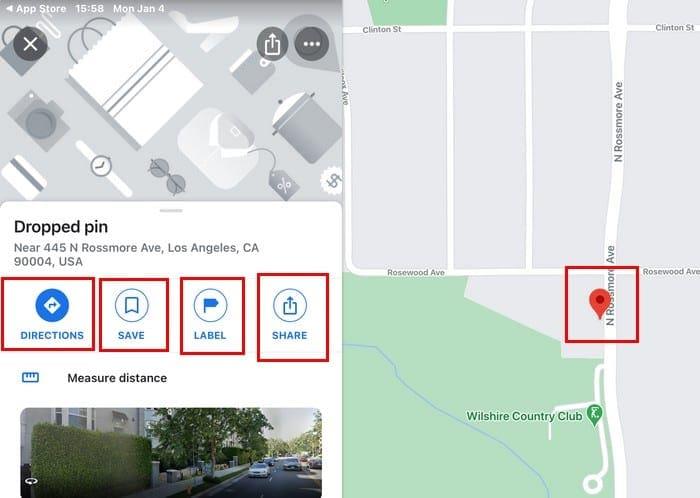
Kým tam budete, uvidíte aj možnosti na získanie trasy, uloženie, pridanie štítka , zdieľanie a dokonca aj meranie vzdialenosti.
Záverečné myšlienky
Bez ohľadu na to, aké zariadenie používate, pripnutie špendlíka na Mapy Google je jednoduchá úloha. Keď na to prídete, budete sa čudovať, prečo ste to neskúsili skôr. Ostatné veci, ako napríklad zdieľanie toho špendlíka, sa tiež stanú hračkou.